Onderdelen van een bericht

Onderwerp
• Schrijf hier kort waarover het bericht gaat.
• Verstuur nooit een e-mail zonder onderwerp.
Aanspreking
• Leerkrachten en schoolmedewerkers, aanspreken met familienaam:
Beste meneer Claessens
Dag mevrouw Verheiden
• Andere leerlingen, aanspreken met voornaam:
Beste Marc
Dag Karen
Inhoud
• Houd de inhoud zo kort en duidelijk mogelijk.
• Gebruik gepaste taal.
• Gebruik geen drukletters of smileys in een bericht naar schoolmedewerkers!
Slotgroet/Ondertekening
• Naar leerkrachten en schoolmedewerkers:
Met vriendelijke groet
Sien Meerman
• Naar andere leerlingen:
Groeten
Sien
Bijlage
• Geeft de bestanden in bijlage een duidelijke naam.
• Vermeld in je bericht altijd wat voor bestand je precies meestuurt.
• Let op de grootte van het bestand. Stuur enkel kleine bestanden via e-mail.
Waar moet je nu de e-mailadressen invullen?
• Aan: De geadresseerde
• Kopie (CC): Personen die er belang bij hebben de boodschap of het bericht ook te lezen, maar je verwacht van hen niet dat ze antwoorden.
• Blinde kopie (BCC): Als je alle ontvangers geheim wil houden. Zo voorkom je dat ontvangers elkaars e-mailadres kunnen zien. Je deelt iemands telefoonnummer ook niet zomaar aan vreemden uit, dit hoor je dus ook niet te doen met je eigen of andermans e-mailadres.
Standaard slotgroet instellen
De afsluiting van je bericht kan je meestal automatisch laten verschijnen. In Smartschool ga je als volgt tewerk:
- Ga naar Berichten in Smartschool
- Klik op het tandwiel
- Klik op Handtekening
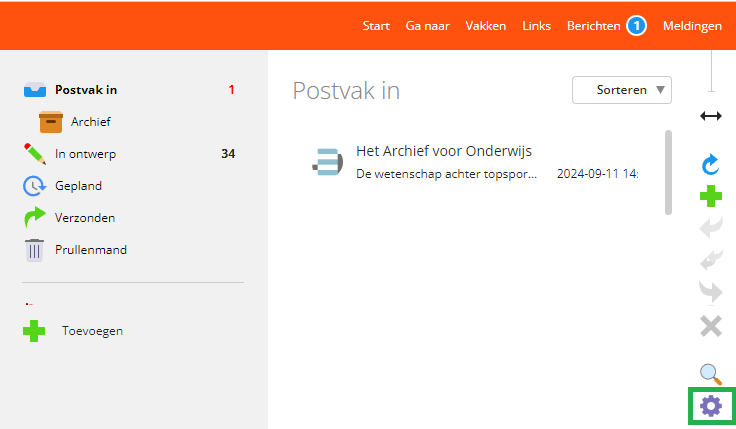
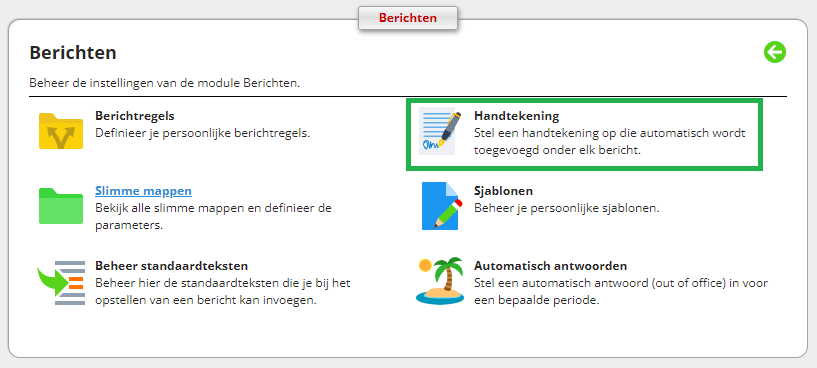
Opdracht 1
- Stuur een bericht via Smartschool naar je rechter buur: Beschrijf kort je lievelingsgerecht. Gebruik alle onderdelen van een beleefd bericht!
- Onderwerp: lievelingsgerecht
- Aanspreking: Beste Naam leerling
- Inhoud: Mijn lievelingseten is… omdat…
- Slotgroet: Met vriendelijke groet Eigen naam
- Bijlage: Foto van je lievelingseten
Controle voor je verstuurt
• Onderwerp, aanspreking, inhoud, ondertekening en bijlage;
• e-mailadres of adressen naar wie je het bericht wil sturen;
• controleer als je bericht niet beledigend overkomt en verstuur nooit een e-mail als je kwaad bent.
Hulpvideo
Opdracht 2
Stel je slotgroet in. Sluit je bericht steeds af met:
Met vriendelijke groet
Voornaam Achternaam
Opdracht 3
Je kreeg daarnet een bericht van je buur met zijn of haar lievelingsgerecht. Nu moet je reageren op dit bericht:
- Bekijk de foto in bijlage.
- Schrijf een korte reactie: Ik eet je lievelingsgerecht wel/niet graag omdat…
- Denk aan alle onderdelen van een bericht:
- Onderwerp: (automatisch)
- Aanspreking: Beste Naam leerling
- Inhoud: Ik eet je lievelingsgerecht wel/niet graag omdat…
- Slotgroet: (automatisch – zie opdracht 2)
- Bijlage: Zoek een andere foto van het lievelingsgerecht van je buur en stuur het als bijlage mee.
